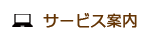メッセージのルール
SPAMメールをフォルダに自動振り分け
メールの自動振り分け機能で、スパムメールチェックサービスを有効に活用できます。
ウイルスチェックサービスをご契約いただいているお客様は、スパムメールを検知した場合、
メールの件名(Subject)に [SPAM] と追加され、メールが届きます。
そのメールがスパムメールである事がひと目で解るため、メーラーの自動振り分けなどで指定するだけで、
スパムを意識する事無く排除できるので大変便利です。
1.フォルダタブ メッセージルールをクリックします。

2.新規作成をクリックします。
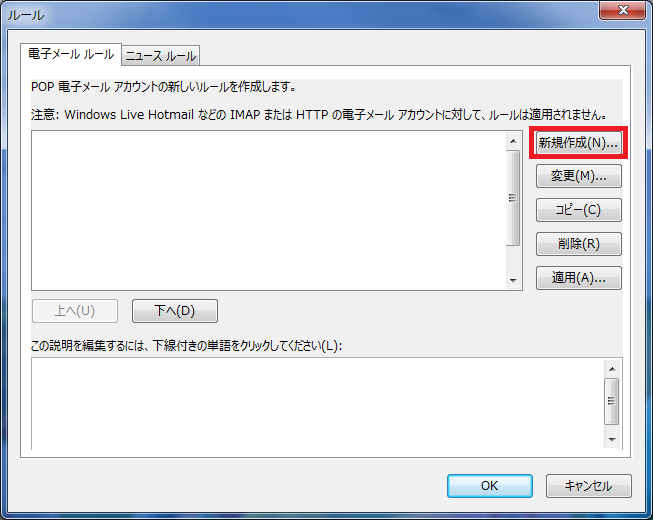
3.件名に指定した文字列が含まれる場合 にチェックをいれます。
”指定した文字列が含まれる” 場合をクリックします。
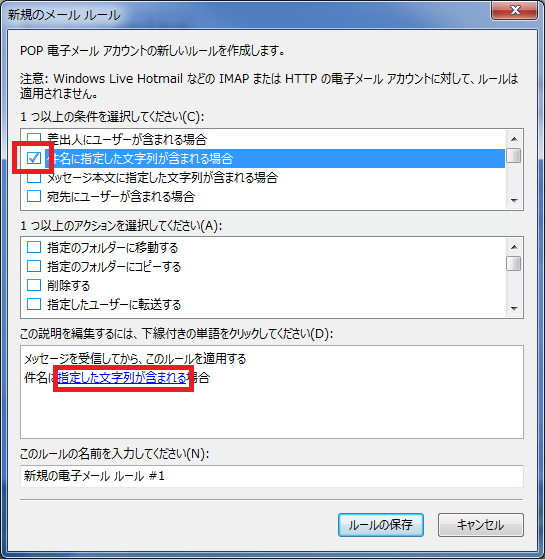
4.[SPAM]と入力し、【追加】をクリックします。
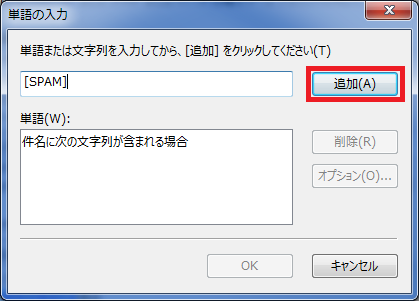
5.単語枠に表示されたら【OK】をクリックします。
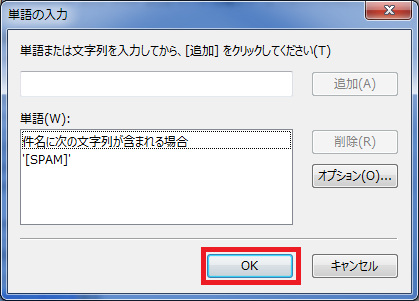
6.指定のフォルダーに移動する にチェックをいれます。
”指定のフォルダー” をクリックします。
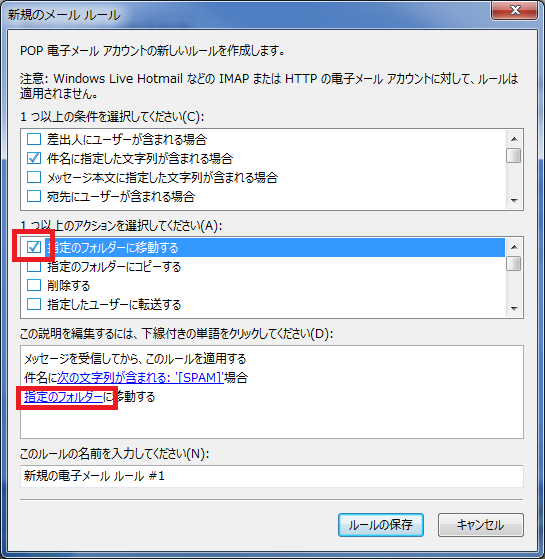
7.【フォルダーの作成】をクリックします。
フォルダー名を決め(例:SPAM)【OK】をクリックします。
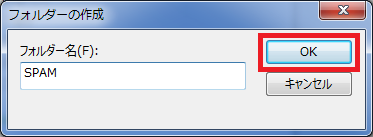
8.作成したフォルダー名が追加されたのを確認し【OK】をクリックします。
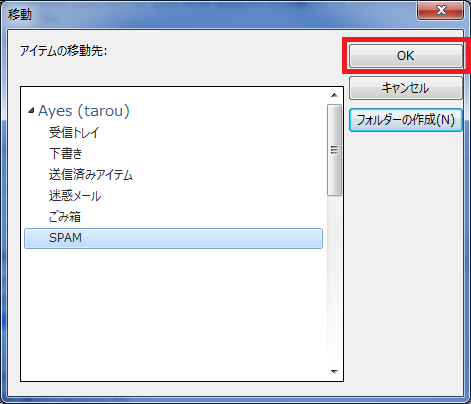
9.【ルールの保存】をクリックします。
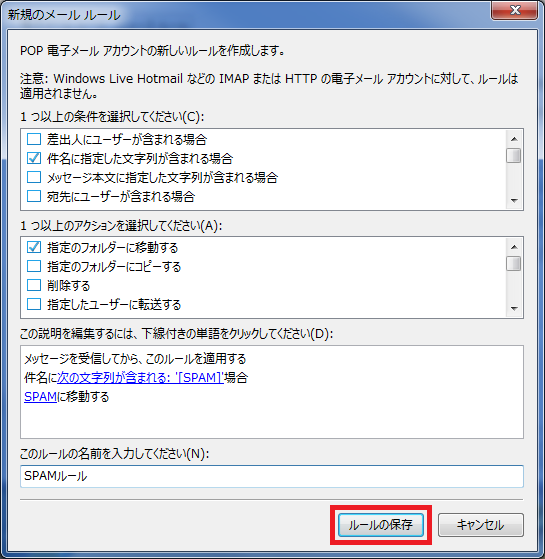
10.【OK】をクリックします。
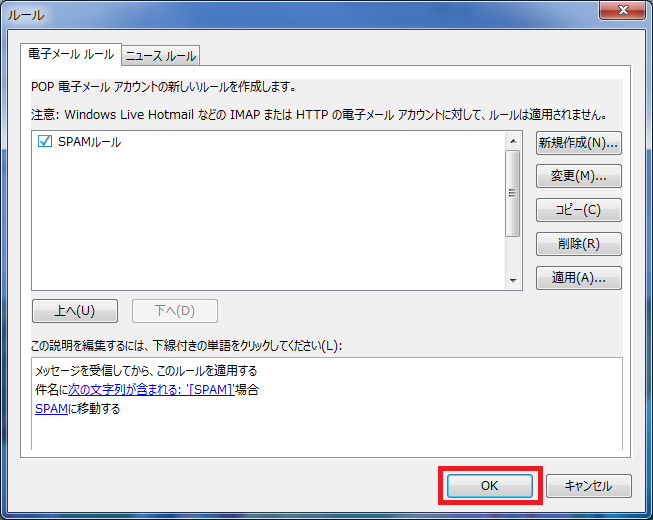
11.これで完了です。

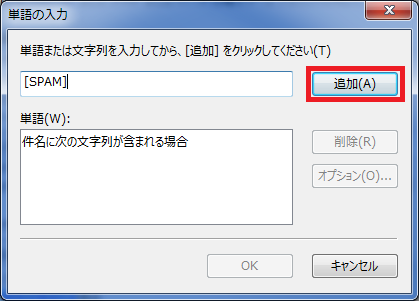
5.単語枠に表示されたら【OK】をクリックします。
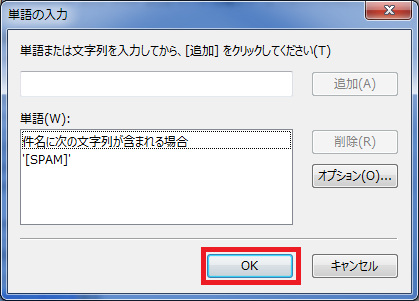
6.指定のフォルダーに移動する にチェックをいれます。
”指定のフォルダー” をクリックします。
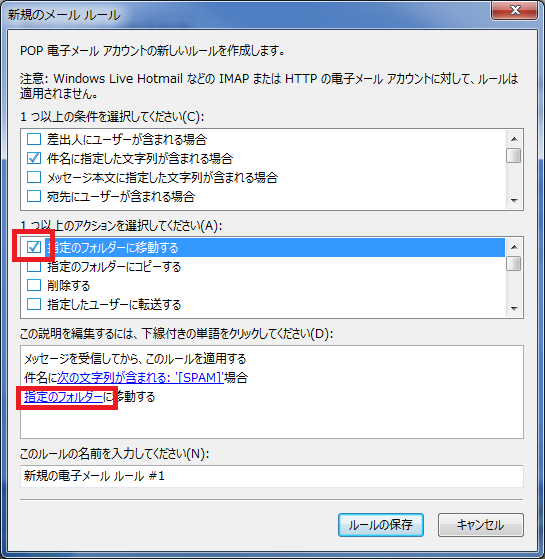
7.【フォルダーの作成】をクリックします。
フォルダー名を決め(例:SPAM)【OK】をクリックします。
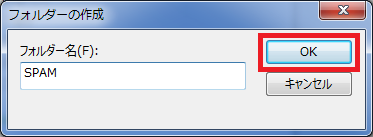
8.作成したフォルダー名が追加されたのを確認し【OK】をクリックします。
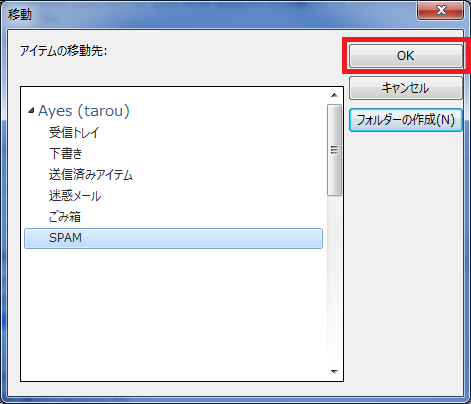
9.【ルールの保存】をクリックします。
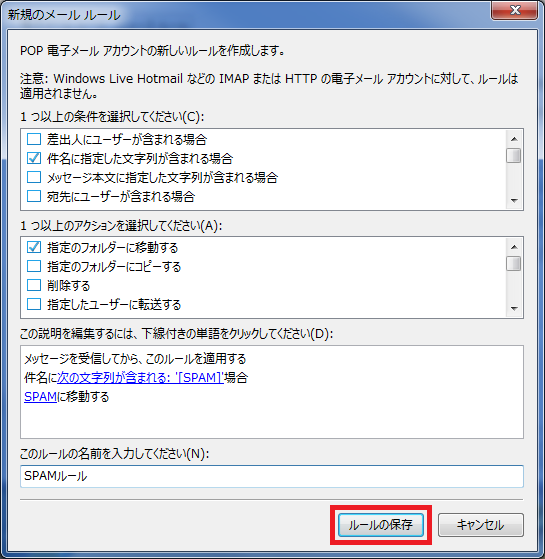
10.【OK】をクリックします。
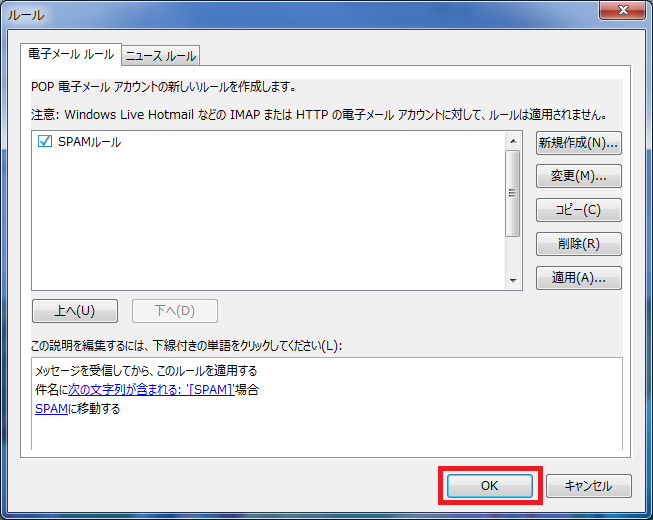
11.これで完了です。

”指定のフォルダー” をクリックします。
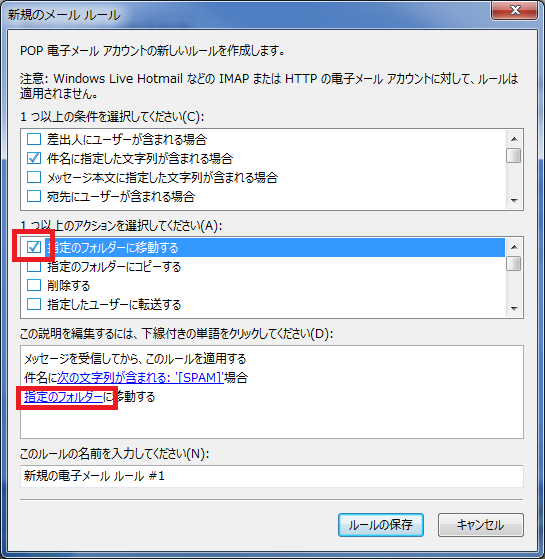
7.【フォルダーの作成】をクリックします。
フォルダー名を決め(例:SPAM)【OK】をクリックします。
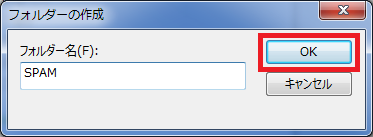
8.作成したフォルダー名が追加されたのを確認し【OK】をクリックします。
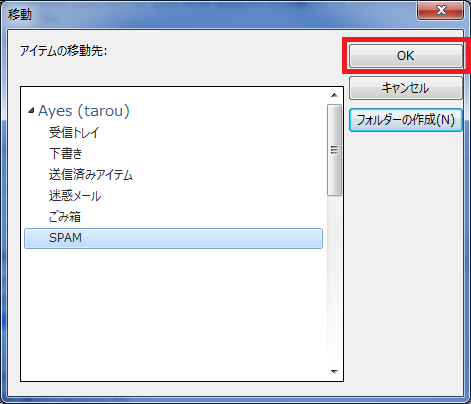
9.【ルールの保存】をクリックします。
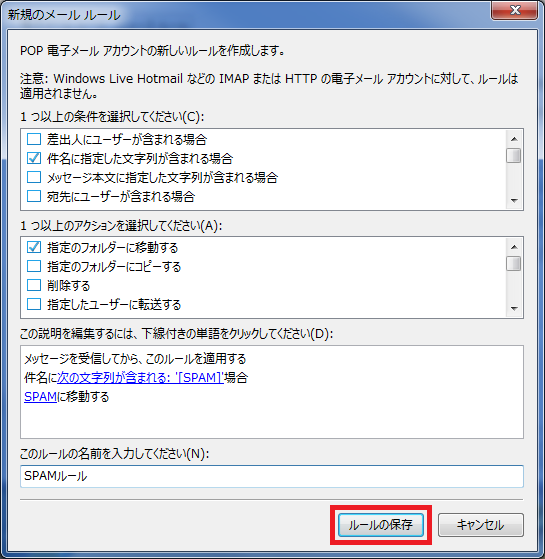
10.【OK】をクリックします。
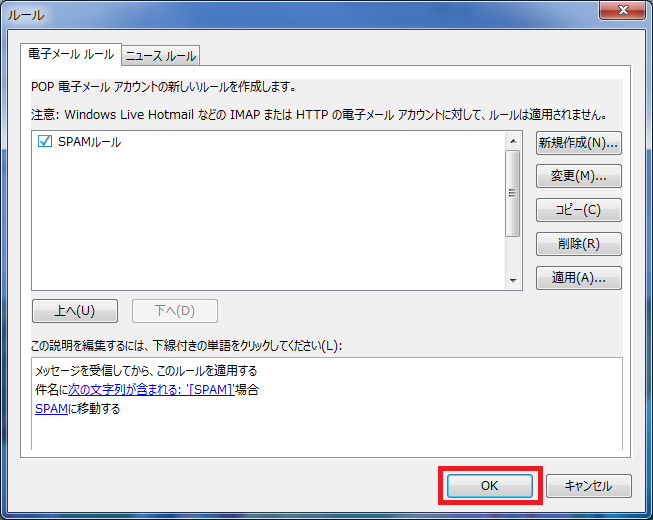
11.これで完了です。

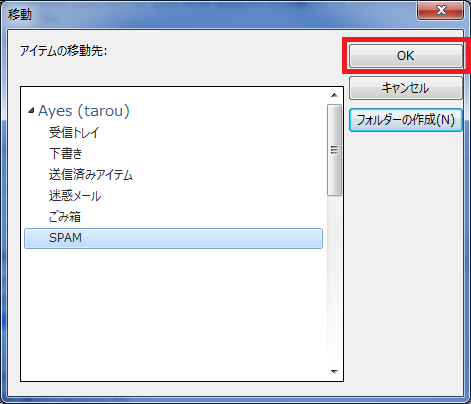
9.【ルールの保存】をクリックします。
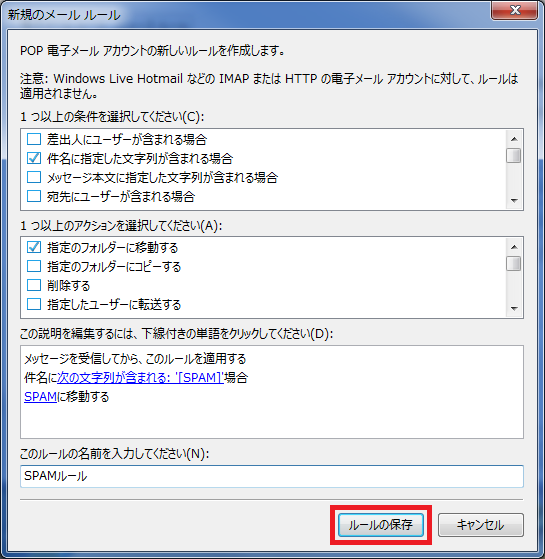
10.【OK】をクリックします。
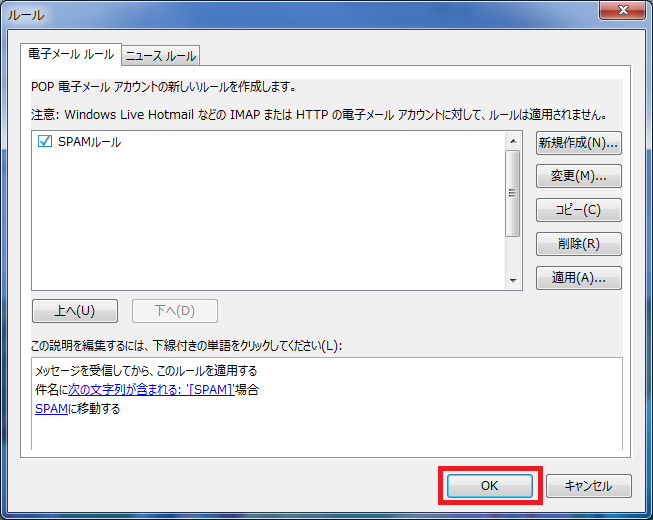
11.これで完了です。

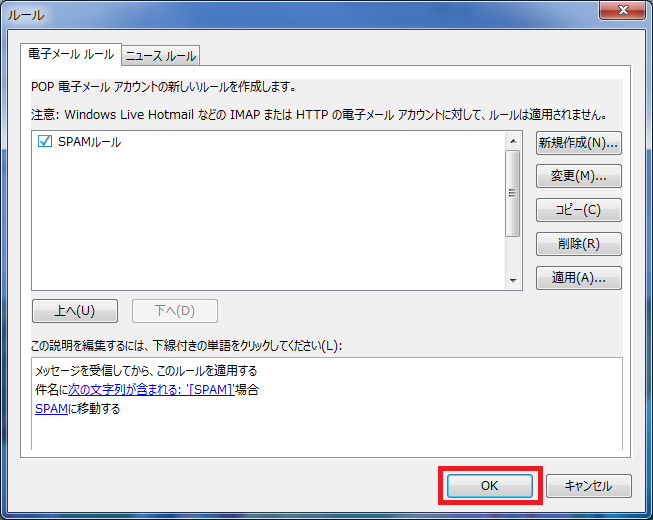
11.これで完了です。